Win10专业版卸载英特尔my wifi的技巧
Win10专业版如何卸载英特尔my wifi?最近有用户反应在Win10专业版系统中删除my wifi的时候出现了问题。不管怎么做,它都不会卸载。该如何提从Windows卸载my wifi呢?my wifi 是一个免费软件,允许把你的电脑变成热点,它适用于Windows 7/8 .1/ 10专业版版本。这个程序可以帮助你通过局域网、3G / 4G、Wifi或以太网连接到互联网上的其他设备。此外,描述的软件还可以在这些设备上简化视频共享过程。
my wifi 可以很容易地建立连接。此外,用户重视程序的功能,允许扩展连接范围。然而,如果你没有发现这个程序很有用,或者如果你只是想清理你的电脑,你可以很容易地删除my wifi。下面Win10专业版之家小编就给大家介绍下卸载my wifi的操作方法。
步骤:
1、按下Win+R组合键打开运行,输入:control panel 点击 确定打开 控制面板;
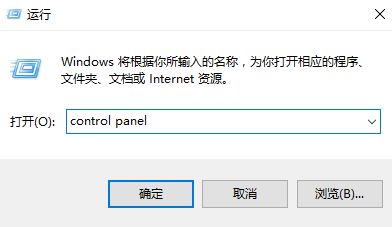
2、在控制面板中,转到程序,并使用>卸载一个程序。如果您正在使用和旧版本的Windows,您可能会发现添加或删除程序面板,如下图所示:
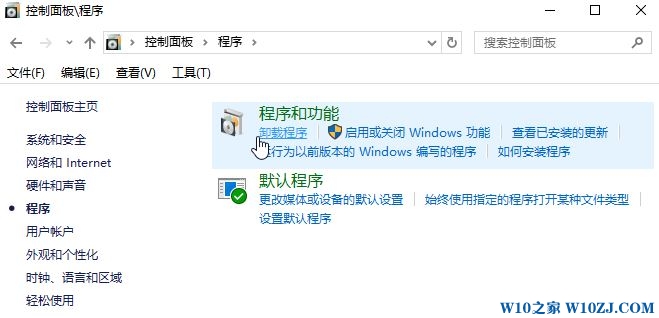
3、在卸载界面找到 My Wifi ,单击右键,选择【卸载】;
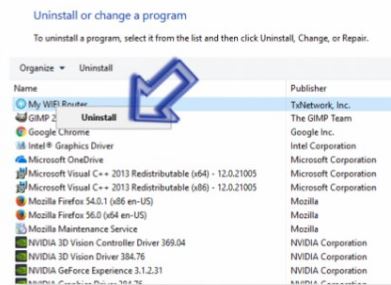
按照提示卸载程序
4、卸载完成后我我们按下Win+R 打开运行键入:regedit 点击确定打开注册表;
5、在Windows注册表中,点击编辑>查找,或简单地按下ctrl+ f 组合键呼出搜索框,在搜索框中输入:My WIFI 点击查找下一个;
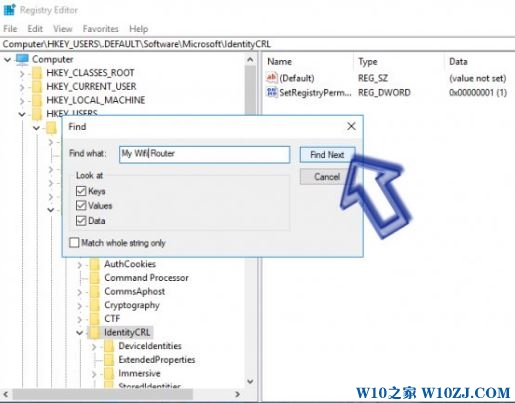
将搜索到的所有有关值或项全部删除即可!通过以上方法就可以彻底卸载英特尔的my wifi!









